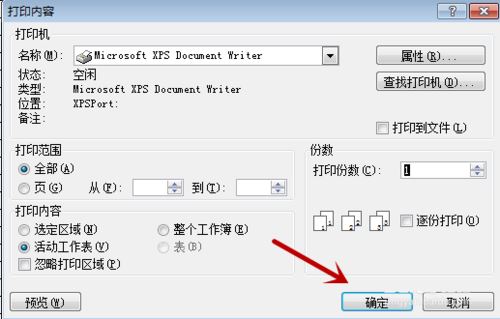我們常用Excel來做報(bào)表,不過偶爾我們做的報(bào)表并不是規(guī)規(guī)矩矩的一頁一頁,有時(shí)候因?yàn)閿?shù)據(jù)過多需要橫向輸入, 不過在打印的時(shí)候怎么設(shè)置成橫向打印呢?今天小編帶來了Excel橫向打印的設(shè)置方法,有需要的小伙伴一起學(xué)習(xí)吧。
將紙張?jiān)O(shè)置成橫向打印的方法:
首先我們打開Excel2007進(jìn)入到主界面,點(diǎn)擊上方的“頁面布局”,如圖所示。
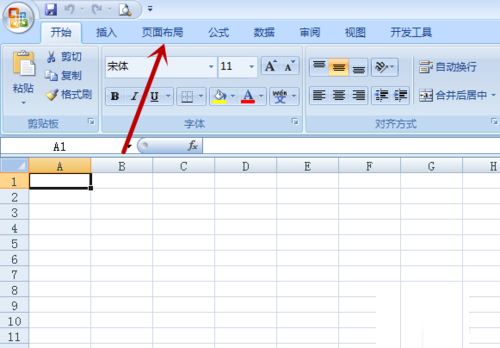
之后我們在里面的功能選項(xiàng)中點(diǎn)擊里面的“紙張方向”,如圖所示。
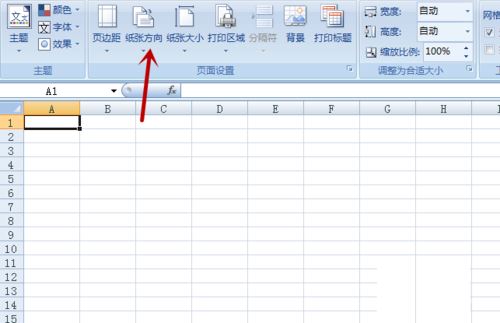
之后我們在彈出來的選項(xiàng)卡中點(diǎn)擊“橫線”,如圖所示。
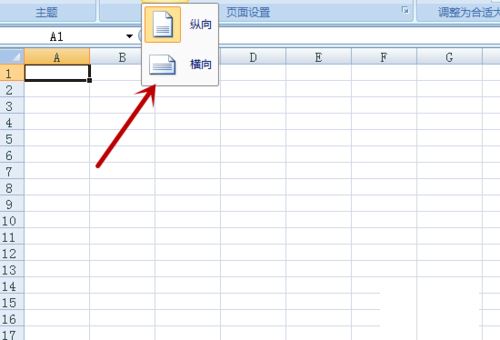
之后我們在Excel2007編輯區(qū)域即可看到虛線,在每個(gè)虛線內(nèi)都是一張橫向紙的范圍,之后我們需要在范圍內(nèi)編輯表格,如圖所示。
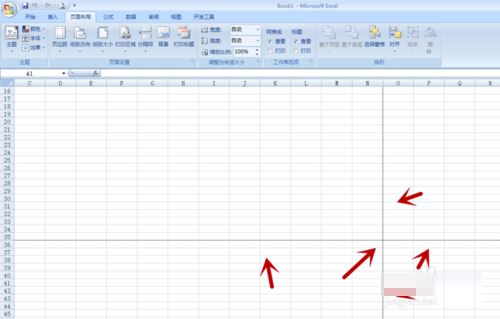
之后我們點(diǎn)擊Excel界面左上角的菜單按鈕,在彈出來的選項(xiàng)卡中點(diǎn)擊“打印”,如圖所示。
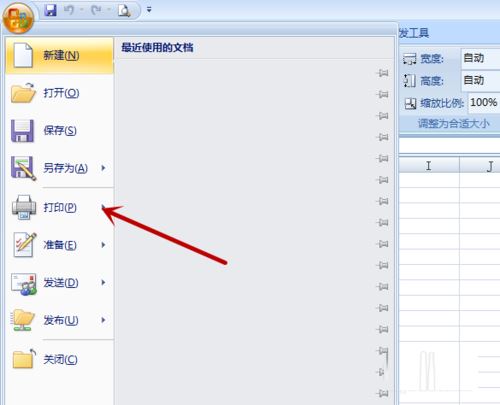
之后在彈出來的打印設(shè)置界面,點(diǎn)擊左下角的“預(yù)覽”,如圖所示。
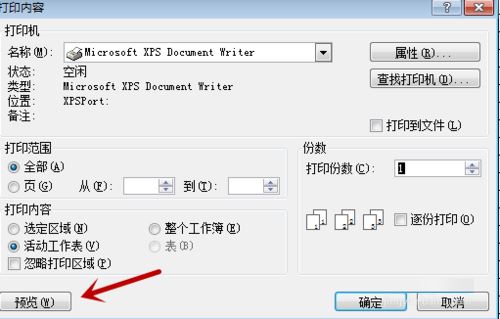
之后我們即可看到橫向打印的范圍,我們可以用上面的功能,調(diào)整打印所在紙張的大小和位置,如圖所示。
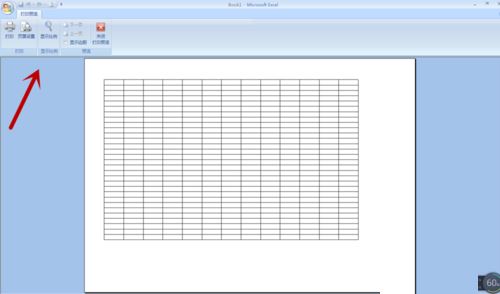
之后我們回到打印界面,點(diǎn)擊右下角的“確定”,即可打印Excel內(nèi)容打印在橫向的紙張上,如圖所示。